需求:该布局文件使用线性布局来排列三个文本视图和一个按钮,分别用于显示两个动物名称以及占位文本视图。在占位文本视图中,我们为其设置了背景和居中显示样式,并用其作为接收拖放操作的目标
效果图;
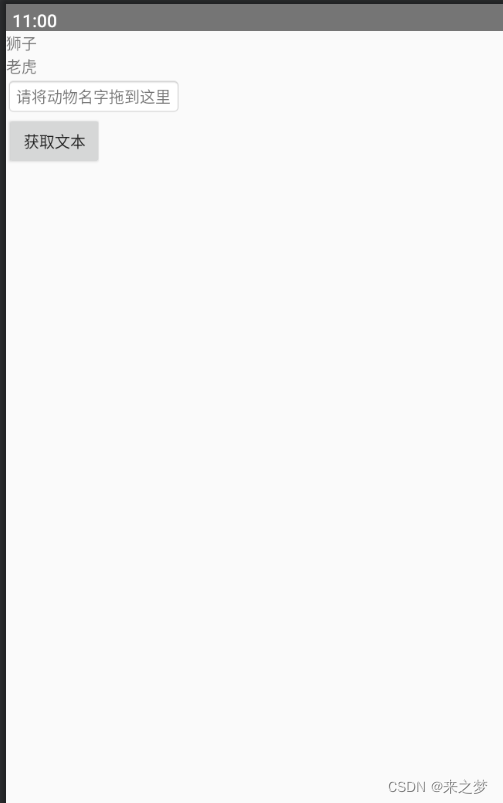
实现代码
第一布局文件
<LinearLayout xmlns:android="http://schemas.android.com/apk/res/android"
android:orientation="vertical"
android:layout_width="match_parent"
android:layout_height="match_parent">
<TextView
android:id="@+id/animalName1"
android:text="狮子"
android:layout_width="wrap_content"
android:layout_height="wrap_content"/>
<TextView
android:id="@+id/animalName2"
android:text="老虎"
android:layout_width="wrap_content"
android:layout_height="wrap_content"/>
<TextView
android:id="@+id/namePlaceholder"
android:text="请将动物名字拖到这里"
android:layout_width="wrap_content"
android:layout_height="wrap_content"
android:background="@android:drawable/editbox_background_normal"
android:gravity="center"/>
<Button
android:id="@+id/btnGetTexts"
android:text="获取文本"
android:layout_width="wrap_content"
android:layout_height="wrap_content"/>
</LinearLayout>实现代码
public class AttentionQuestionsActivity extends AppCompatActivity {
// 用于存储动物名称视图和其对应的名称字符串
private Map<View, String> nameMap = new HashMap<>();
// 存储被拖放的文本字符串
private ArrayList<String> draggedTexts = new ArrayList<>();
@Override
protected void onCreate(Bundle savedInstanceState) {
super.onCreate(savedInstanceState);
setContentView(R.layout.activity_attention_questions);
// 获取 UI 控件
TextView animalName1 = findViewById(R.id.animalName1);
TextView animalName2 = findViewById(R.id.animalName2);
TextView namePlaceholder = findViewById(R.id.namePlaceholder);
Button btnGetTexts = findViewById(R.id.btnGetTexts);
// 将动物名称视图和其对应的字符串存储到 nameMap 中
nameMap.put(animalName1, "狮子");
nameMap.put(animalName2, "老虎");
// 为每个动物名称视图设置长按监听器
for (View view : nameMap.keySet()) {
// 将名称字符串存储到视图的 tag 中
view.setTag(nameMap.get(view));
view.setOnLongClickListener(v -> {
// 创建 ClipData 对象并启动拖放操作
ClipData.Item item = new ClipData.Item((CharSequence) v.getTag());
String[] mimeTypes = {ClipDescription.MIMETYPE_TEXT_PLAIN};
ClipData data = new ClipData(v.getTag().toString(), mimeTypes, item);
View.DragShadowBuilder shadowBuilder = new View.DragShadowBuilder(v);
v.startDragAndDrop(data, shadowBuilder, null, 0);
return true;
});
}
// 设置占位文本视图的拖放监听器
namePlaceholder.setOnDragListener((v, event) -> {
switch (event.getAction()) {
case DragEvent.ACTION_DROP:
// 获取被拖放的文本并设置到占位文本视图中
ClipData.Item item = event.getClipData().getItemAt(0);
CharSequence name = item.getText();
((TextView) v).setText(name);
draggedTexts.add(name.toString());
break;
}
return true;
});
// 设置获取文本按钮的点击监听器
btnGetTexts.setOnClickListener(v -> {
// 将被拖放的文本字符串拼接成一个长字符串并显示到 Toast 中
StringBuilder sb = new StringBuilder();
for (String text : draggedTexts) {
sb.append(text).append("\n");
}
Toast.makeText(AttentionQuestionsActivity.this, sb.toString(), Toast.LENGTH_LONG).show();
});
}
}注意
在这个类中,我们为每个动物名称视图设置了长按监听器,并在其中启动了拖放操作。同时,我们还为占位文本视图设置了拖放监听器,并在其中将被拖放的文本设置到该视图中。最后,当用户点击获取文本按钮时,我们将被拖放的文本字符串拼接成一个长字符串并显示到 Toast 中。以上只是简单功能实现,
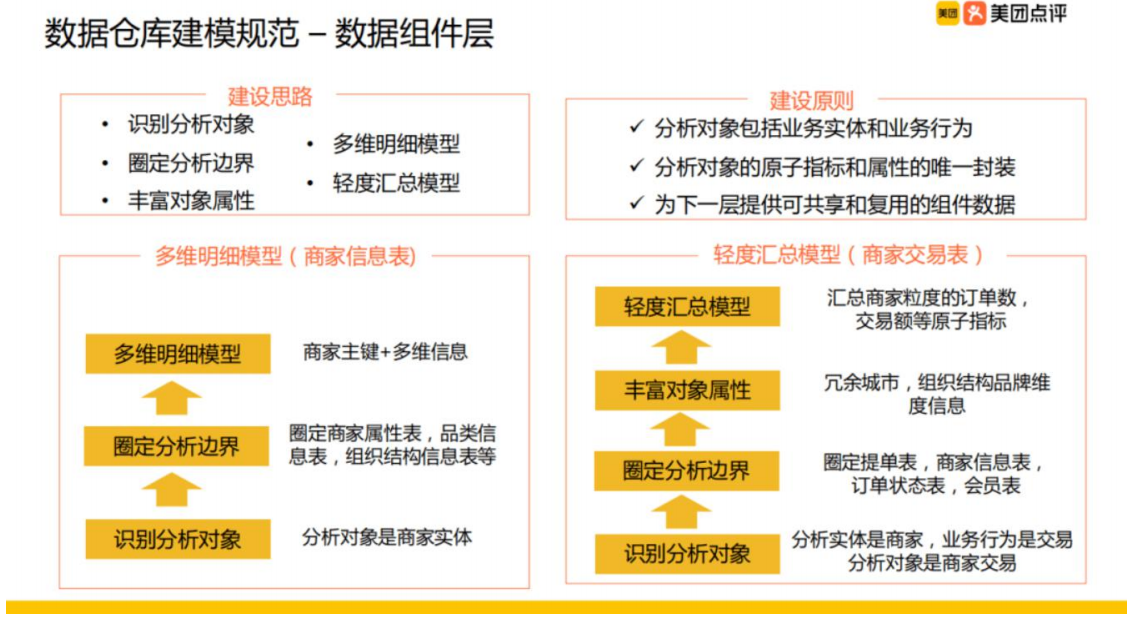
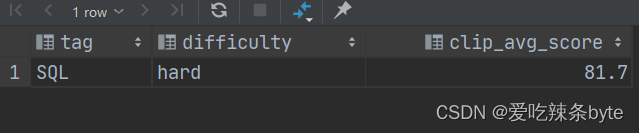
![[Android]Frida-hook环境配置](https://img-blog.csdnimg.cn/img_convert/68d0fc3953a64c74fbc4b137b70d99d1.png)

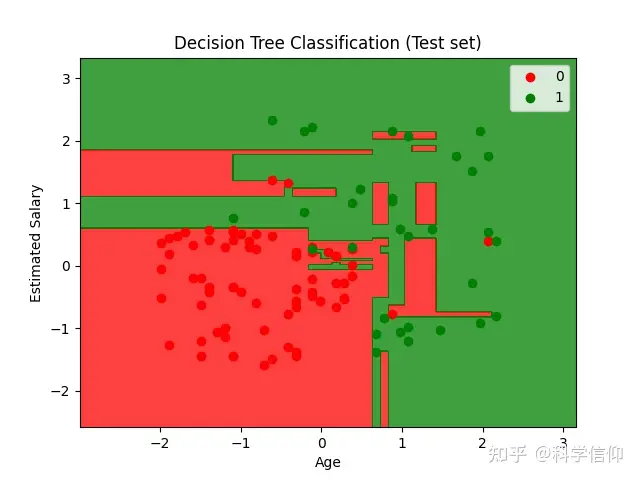
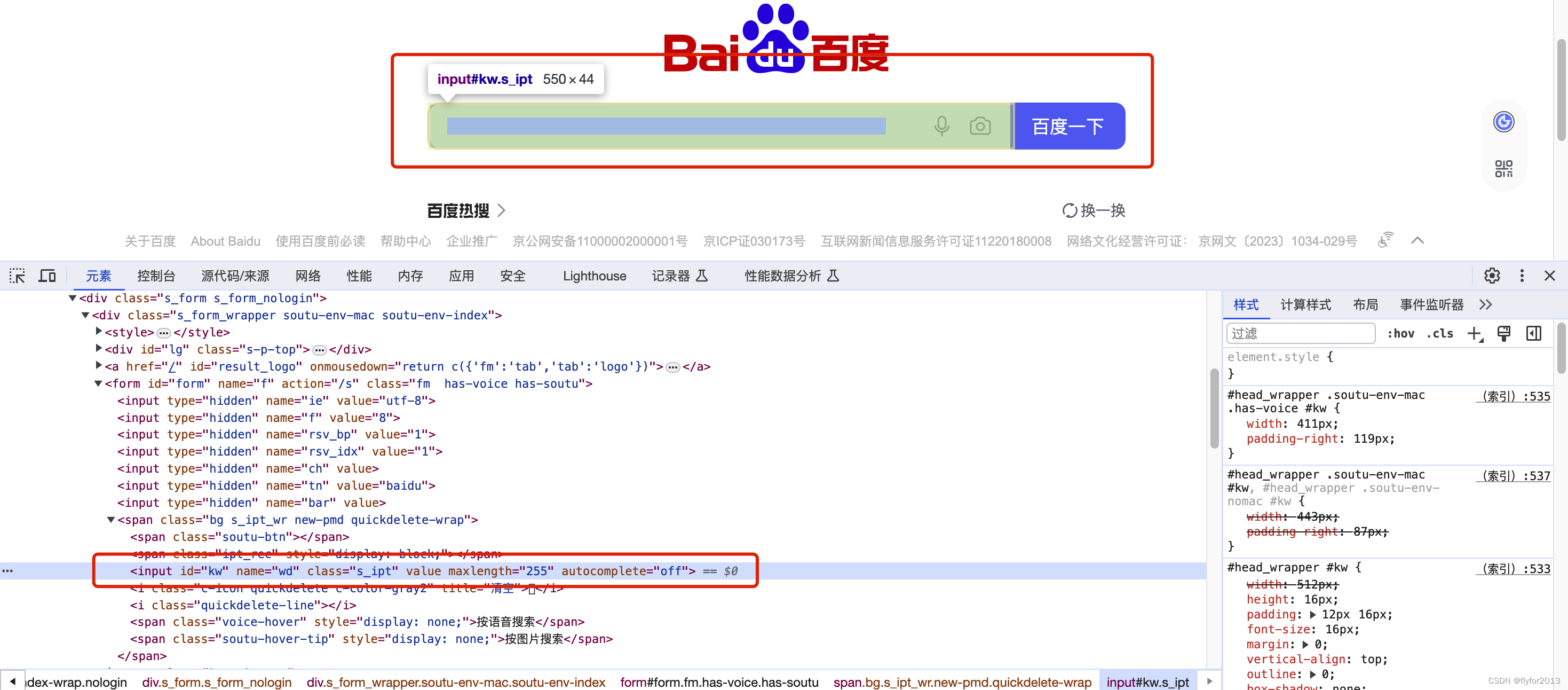
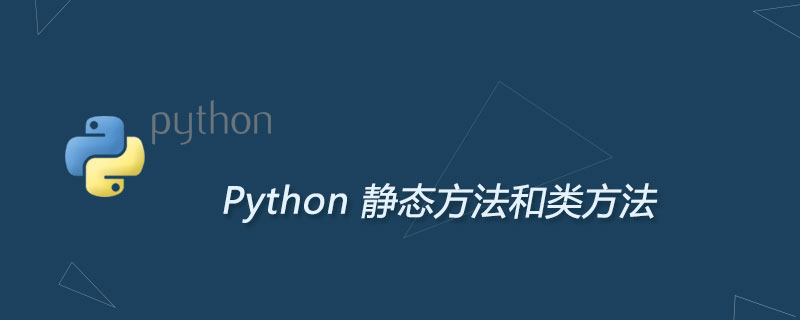
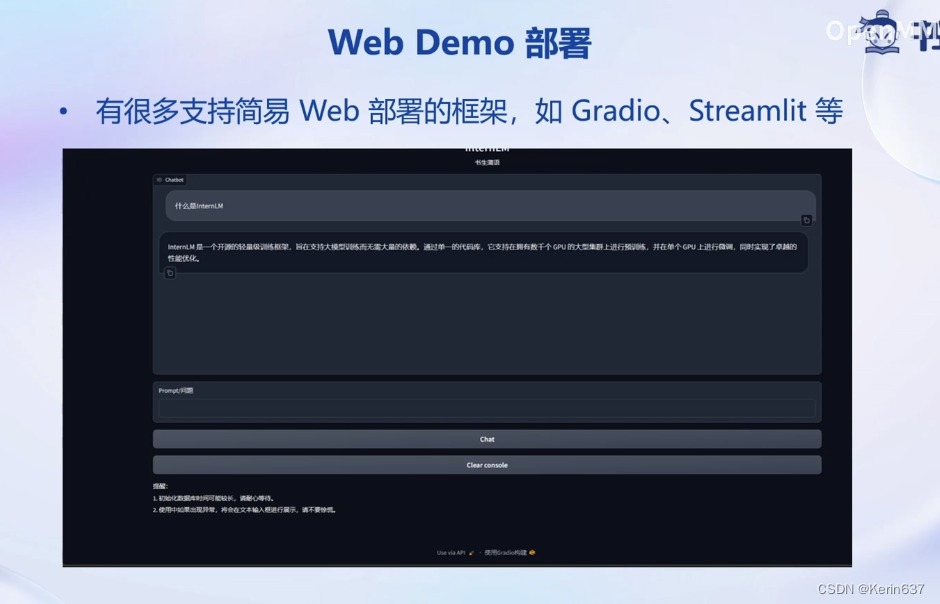




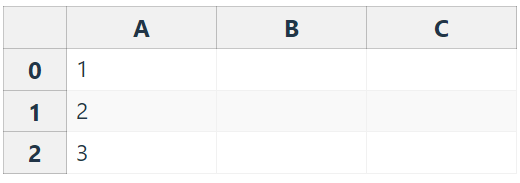
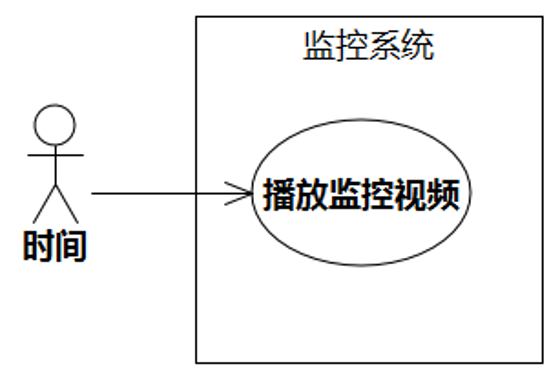



![[java基础揉碎]数组 值拷贝和引用拷贝的赋值方式](https://img-blog.csdnimg.cn/direct/2366dd5fbbf045039b0609f60fb32011.png)
